Nel nostro mondo digitale, trovare il giusto equilibrio tra comodità e sicurezza è fondamentale. Ecco dove entra in gioco Google Smart Lock: una funzione che rende la tua vita online più semplice e sicura. In questa guida ti mostreremo come usarla e gestirla passo dopo passo. Dall'opzione di disattivazione sui dispositivi Android (anche quelli Samsung) a Instagram, copriremo tutto. Cominciamo a scoprire i metodi per disattivare Google Smart Lock.
Parte 1. Cos'è Google Smart Lock
Parte 2. Come disattivare Google Smart Lock su Android (Supportato anche da Samsung)
Parte 3. Come disattivare Google Smart Lock su Instagram
Parte 4. Come rimuovere un account da Google Smart Lock
Parte 5. Come eliminare una password da Google Smart Lock
Suggerimento Bonus: Come disattivare il blocco schermo Android [in pochi secondi]
Parte 1: Cos'è Google Smart Lock
Google Smart Lock è una versatile funzione di accesso che combina comodità e sicurezza su diverse piattaforme di Google. Una volta abilitato, automatizza lo sblocco di dispositivi Google come telefoni Android e Chromebook in situazioni specifiche, migliorando l'accessibilità. Ad esempio, puoi configurare il tuo telefono Samsung Galaxy per sbloccarlo quando sei a casa o il tuo Chromebook quando sei vicino al telefono.
Inoltre, Smart Lock semplifica la gestione delle password memorizzando in modo sicuro i dettagli di accesso sui server di Google, eliminando la necessità di inserire ripetutamente le password su diversi dispositivi. Questa funzionalità si estende oltre i dispositivi alle applicazioni come Instagram, consentendo l'accesso senza problemi senza dover reinserire le credenziali.
Parte 2: Come disattivare Google Smart Lock su Android (Supportato anche da Samsung)
2.1 Sbloccare lo schermo in casa su Samsung
Nel dinamico panorama della sicurezza digitale e della comodità, sapere come disattivare Google Smart Lock può darti il controllo per regolare con precisione la tua accessibilità. Questo metodo, particolarmente adatto ai dispositivi Samsung, offre un approccio diretto per riprendere il controllo della tua privacy online.
Passo 1: Apri il browser Chrome sul tuo dispositivo Android e tocca i tre puntini nell'angolo in alto a destra.
Passo 2: Vai su "Impostazioni > Password".
Passo 3: Disattiva sia "Offri di salvare le password" che "Accesso automatico".

Seguendo i passaggi precedenti, puoi disattivare facilmente Google Smart Lock.
Parte 3: Come disattivare Google Smart Lock su Instagram
Liberare il tuo account Instagram dalle limitazioni di Google Smart Lock è un processo semplice. Segui questi dettagliati passaggi per riprendere il controllo sulla tua esperienza di accesso e rimuovere Google Smart Lock.
Avoiding Password Storage
Passo 1: Apri le impostazioni del tuo dispositivo.
Passo 2: Vai alla sezione "Google".
Passo 3: Scorri verso il basso e individua "Smart Lock per le password".
Passo 4: In "Mai salvare", tocca l'opzione "+ Aggiungi app da non salvare".
Passo 5: Scegli Instagram dalla lista delle app.
Passo 6: Questa selezione assicura che nessuna richiesta di password verrà memorizzata quando effettui l'accesso al tuo account Instagram.
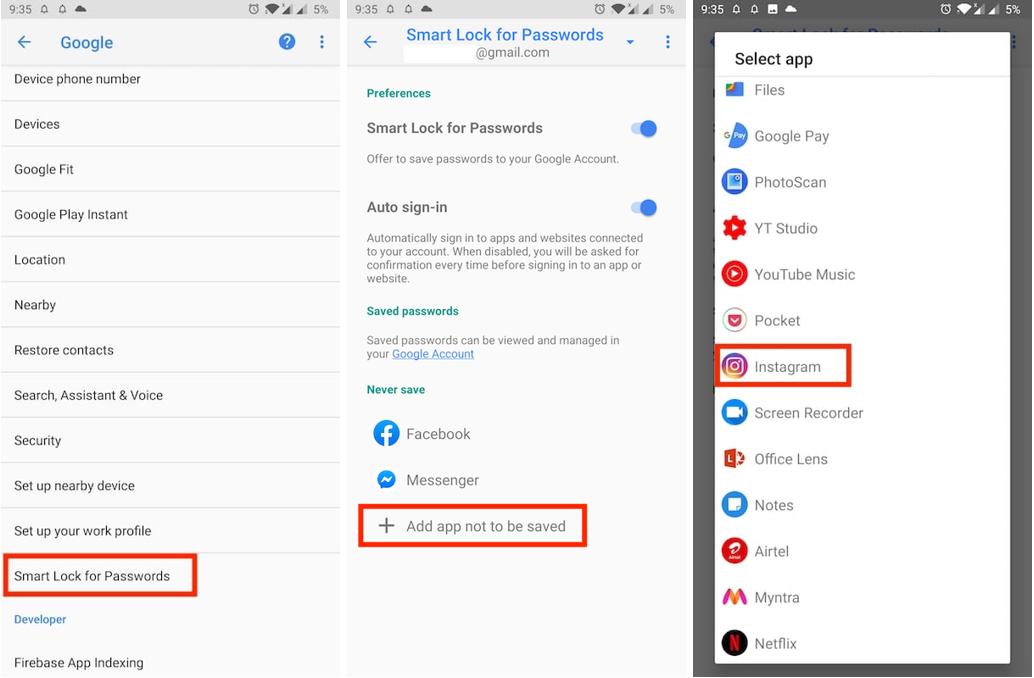
Cancellare le Credenziali Salvate
Passo 1: Accedi nuovamente alla sezione "Smart Lock per le password".
Passo 2: Tocca "Password salvate".
Passo 3: Clicca sul link "Account Google" e fornisci l'autenticazione se richiesta.
Passo 4: Utilizza la funzione di ricerca per individuare "Instagram" all'interno del gestore delle password.
Passo 5: Seleziona le voci associate a instagram.com e instagram e cancella le password memorizzate.
Passo 6: Questo passaggio assicura che le credenziali Instagram precedentemente salvate vengano rimosse dal tuo account Google, migliorando la sicurezza del tuo account.
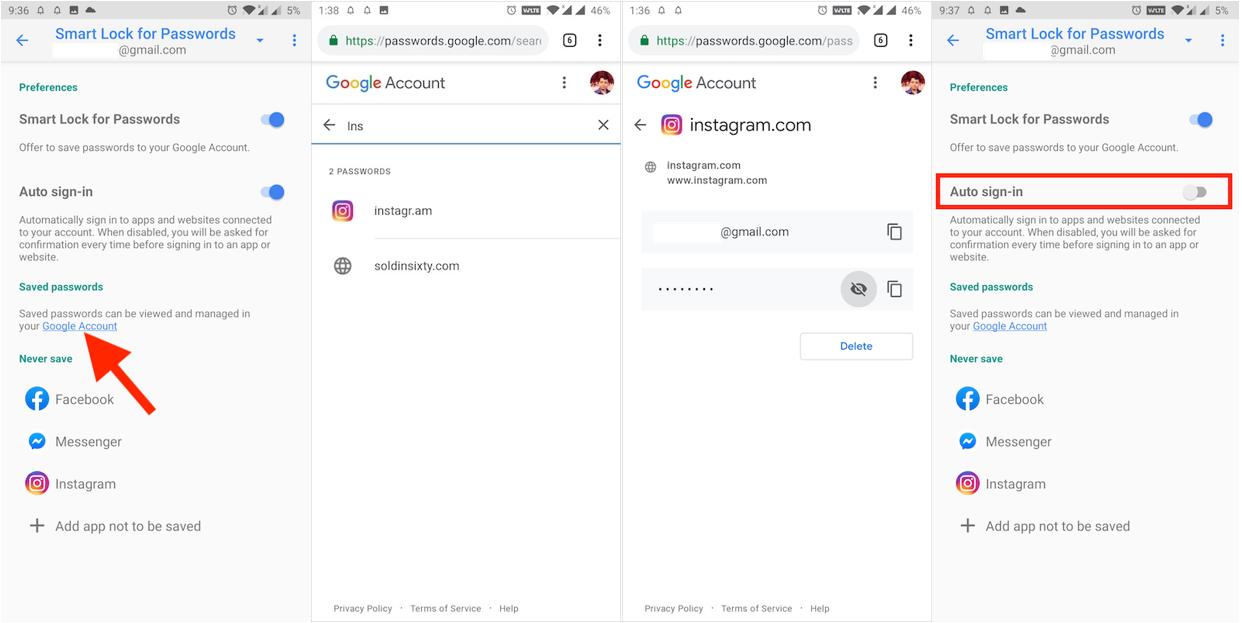
Spegni Google Smart Lock senza sforzo seguendo questi passaggi. Ricorda che disabilitando "Accesso automatico" influirà su tutte le app supportate sul tuo dispositivo Android, garantendoti il pieno controllo del tuo percorso su Instagram.
Parte 4: Come Rimuovere un Account da Google Smart Lock
Recuperare l'autonomia del tuo account da Google Smart Lock è un processo che ti restituisce il controllo della tua presenza online. Ecco una guida passo-passo su come rimuovere un account da Google Smart Lock senza problemi:
Passo 1: Visita la pagina Gestore password di Google sul tuo browser web.
Passo 2: Assicurati di essere loggato nell'account Google corretto.
Passo 3: Scorri attraverso l'elenco degli account salvati e seleziona quello che desideri rimuovere da Google Smart Lock.
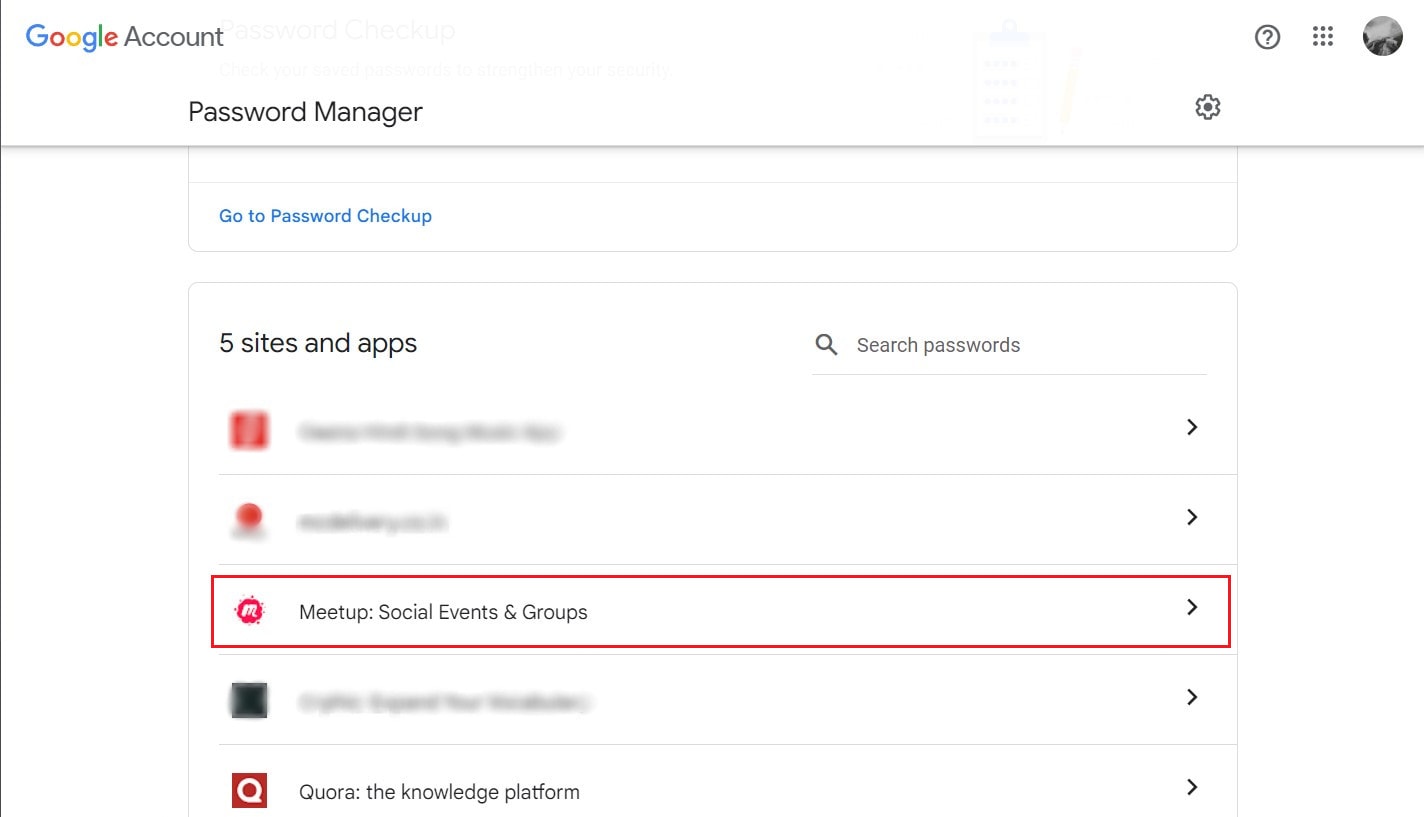
Passo 4: Per garantire la sicurezza, inserisci la password del tuo account Google per confermare la tua identità.
Passo 5: Una volta verificata la tua identità, individua e seleziona l'opzione "Elimina" associata all'account scelto. Questo passo rimuove la password dell'account da Google Smart Lock.
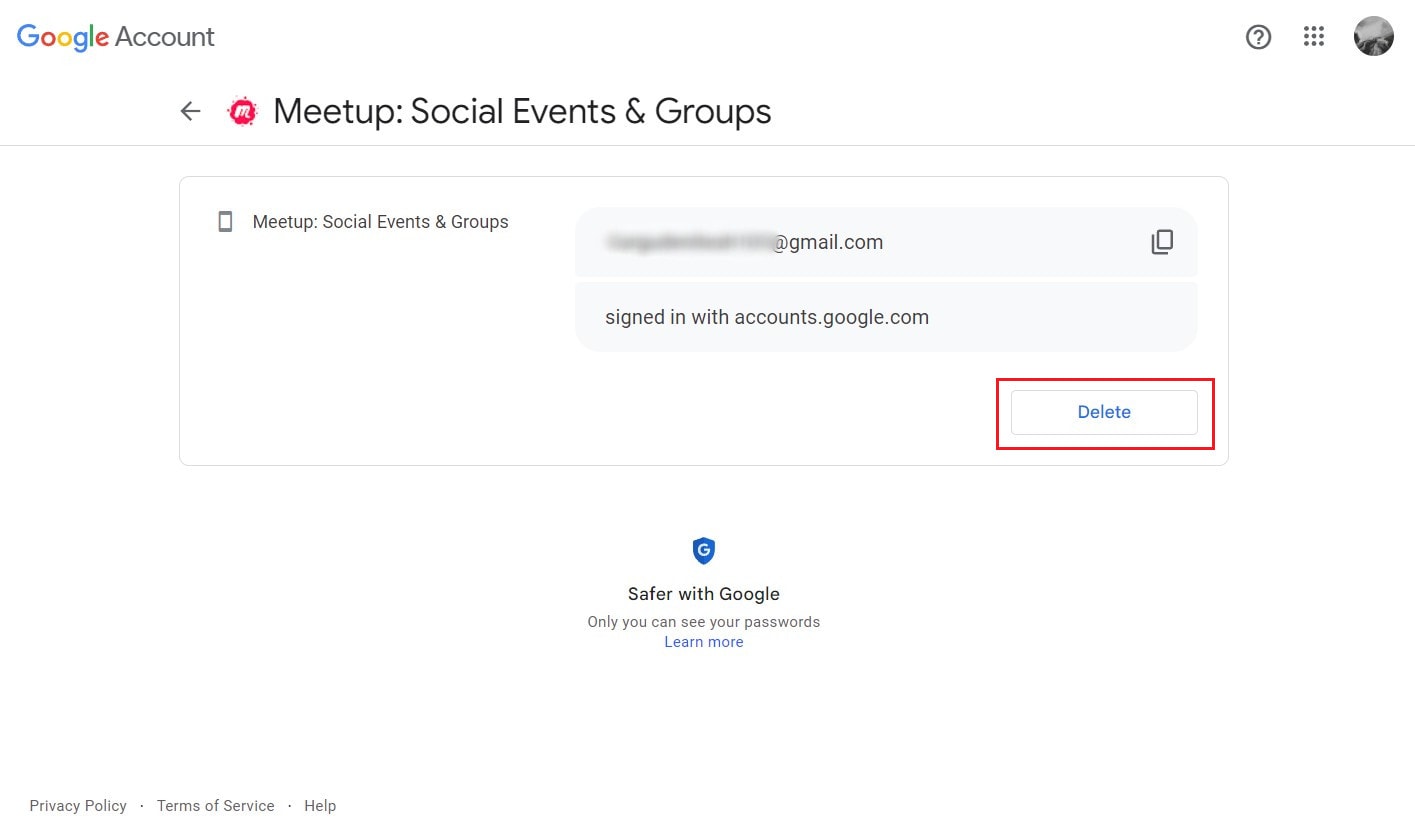
Passo 6: Comparirà una finestra pop-up di conferma. Clicca nuovamente su "Elimina" per confermare la rimozione.
Con questi passaggi sequenziali, hai scollegato con successo l'account selezionato dal meccanismo di accesso automatico di Google Smart Lock. Il tuo account è ora libero dal legame di accesso automatico, concedendoti l'autorità per gestire l'accesso come preferisci.
Parte 5: Come Eliminare una Password da Google Smart Lock
Gestire la tua sicurezza digitale è un passo proattivo per proteggere la tua presenza online. Eliminare le password da Google Smart Lock ti consente di curare efficacemente le tue credenziali salvate. Ecco una guida passo-passo per aiutarti a navigare attraverso questo processo:
Passo 1: Avvia un qualsiasi browser e vai su passwords.google.com.
Passo 2: Anche se sei già loggato, ti verrà chiesto di inserire le tue credenziali Google, aggiungendo un ulteriore livello di sicurezza.
Passo 3: In alto schermo, troverai l'opzione per attivare o disattivare Smart Lock per le password e l'Accesso automatico.
Passo 4: Scorri verso il basso per accedere all'elenco delle password salvate per vari siti.
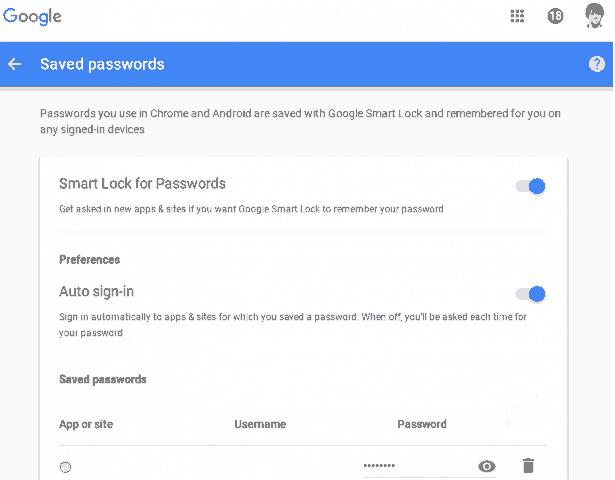
Passo 5: Seleziona l'icona del cestino per rimuovere la password.
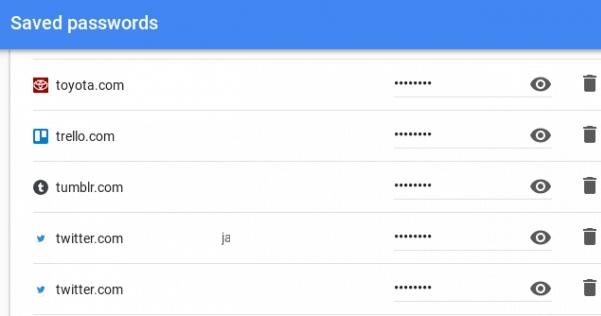
Passo 6: Continua a scorrere per individuare i siti web in cui hai scelto di non salvare le password.
Passo 7: Se desideri, puoi eliminare queste preferenze, consentendo a Google di richiederti nuovamente di salvare le password.
Seguendo attentamente questi passaggi, assumi il controllo della tua sicurezza digitale, garantendo che solo le credenziali affidabili rimangano in Google Smart Lock. Questo approccio proattivo è la chiave per un'esperienza online sicura e efficiente.
Suggerimento Bonus: Come disattivare il blocco schermo Android [in pochi secondi]
Dopo aver esplorato metodi per migliorare il tuo controllo digitale, ampliamo ulteriormente la tua esperienza Android. Proprio come hai imparato a gestire Google Smart Lock per un accesso agevolato, PassFab Android Unlock ti consente di navigare nel tuo dispositivo Android con una nuova comodità. Questo toolkit semplifica il processo di disabilitazione del blocco schermo, che si tratti di una password, PIN, schema, impronta digitale o riconoscimento facciale.
Principali caratteristiche di PassFab Android Unlock:
- Disabilitazione del blocco schermo Android con un solo clic, senza necessità di passcode
- Sblocco di qualsiasi tipo di blocco Android, inclusi password, PIN, schema, impronte digitali e riconoscimento facciale.
- Sblocco dei dispositivi Samsung più vecchi senza perdita di dati
- Rimozione del blocco FRP senza necessità di password o account Google, utilizzando lo strumento di bypass FRP più semplice di cui avrai bisogno
Come disattivare il blocco schermo Android in pochi secondi:
-
Scarica e installa PassFab Android Unlock sul tuo computer, quindi scegli la funzione "Rimuovi blocco di schermo".

-
Seleziona "Rimuovi Blocco Schermo" per iniziare lo sblocco Android.

-
Clicca su "Inizia" per sbloccare lo schermo bloccato su Android.

-
Congratulazioni! Hai sbloccato con successo lo schermo bloccato del tuo telefono Android.

Conclusione
Imparando come disattivare Google Smart Lock e passando senza problemi allo sblocco dello schermo Android, ti sei fornito gli strumenti per personalizzare le tue interazioni digitali.
Ricorda sempre che PassFab Android Unlock è il tuo compagno fidato, che migliora ulteriormente la tua capacità di gestire il tuo dispositivo senza sforzo. Il tuo percorso verso una fusione armoniosa di comodità e sicurezza è appena iniziato.



